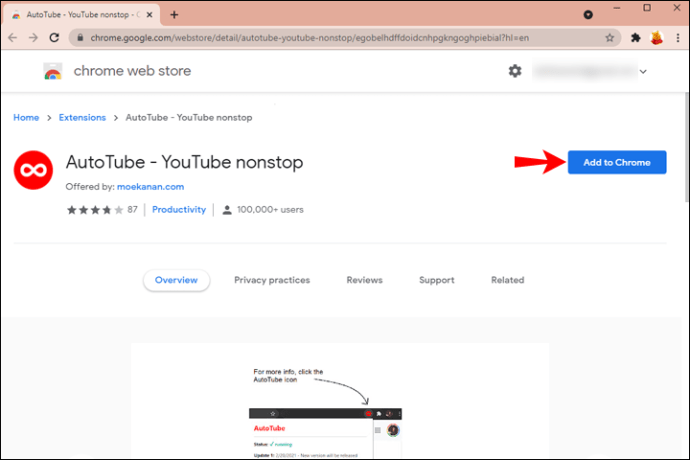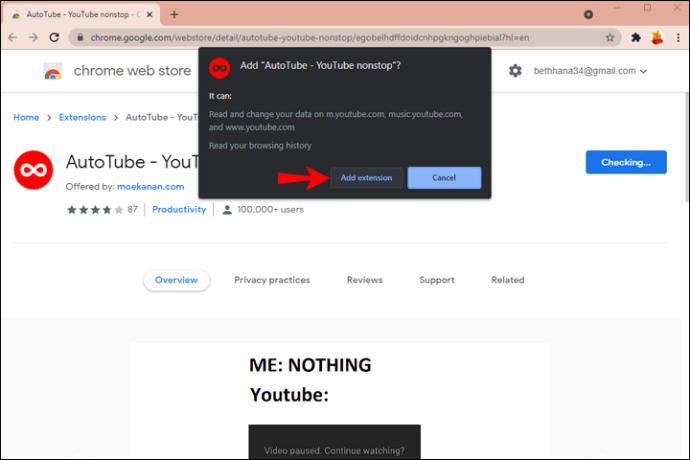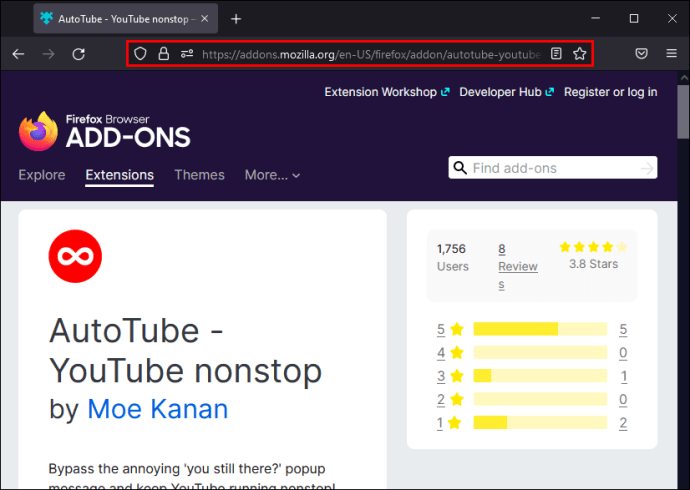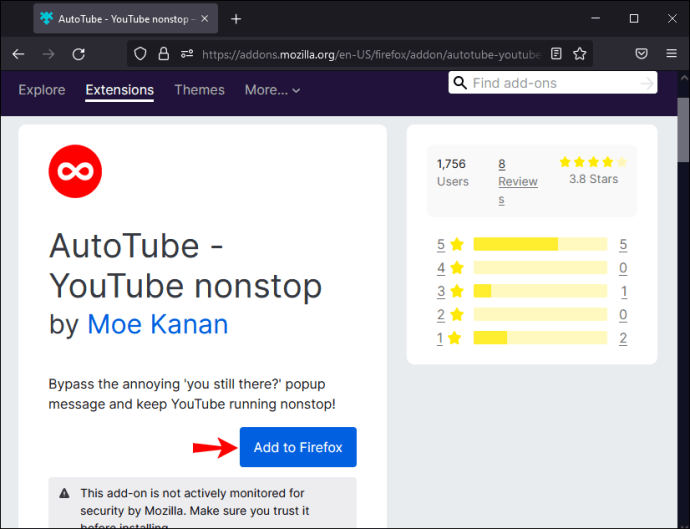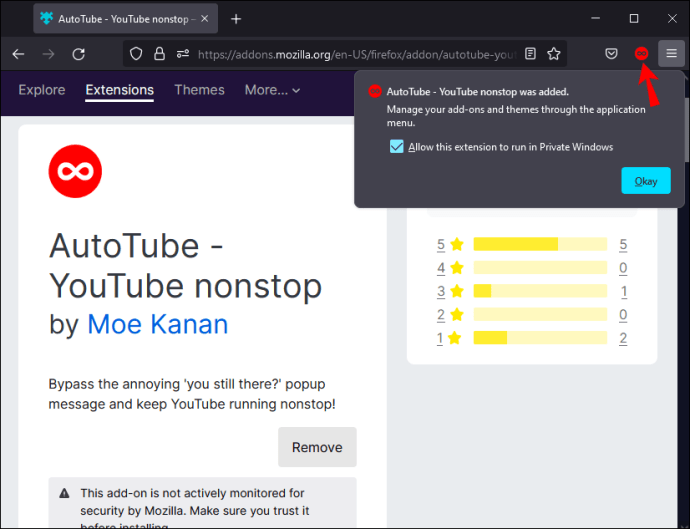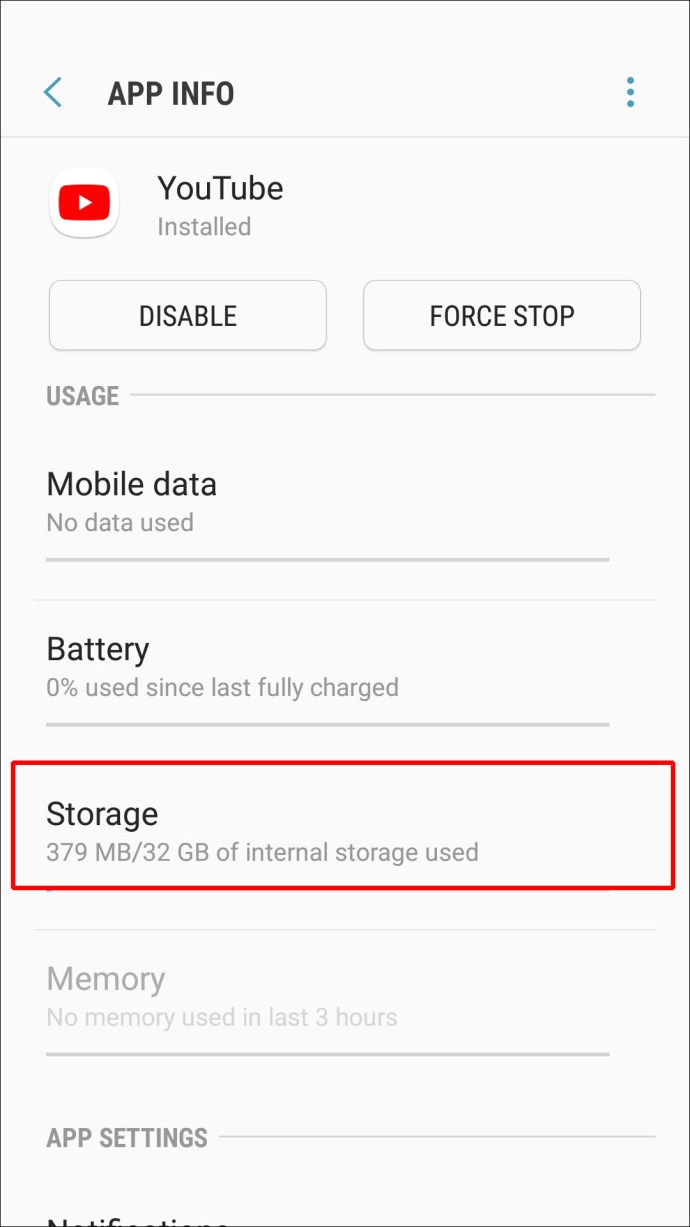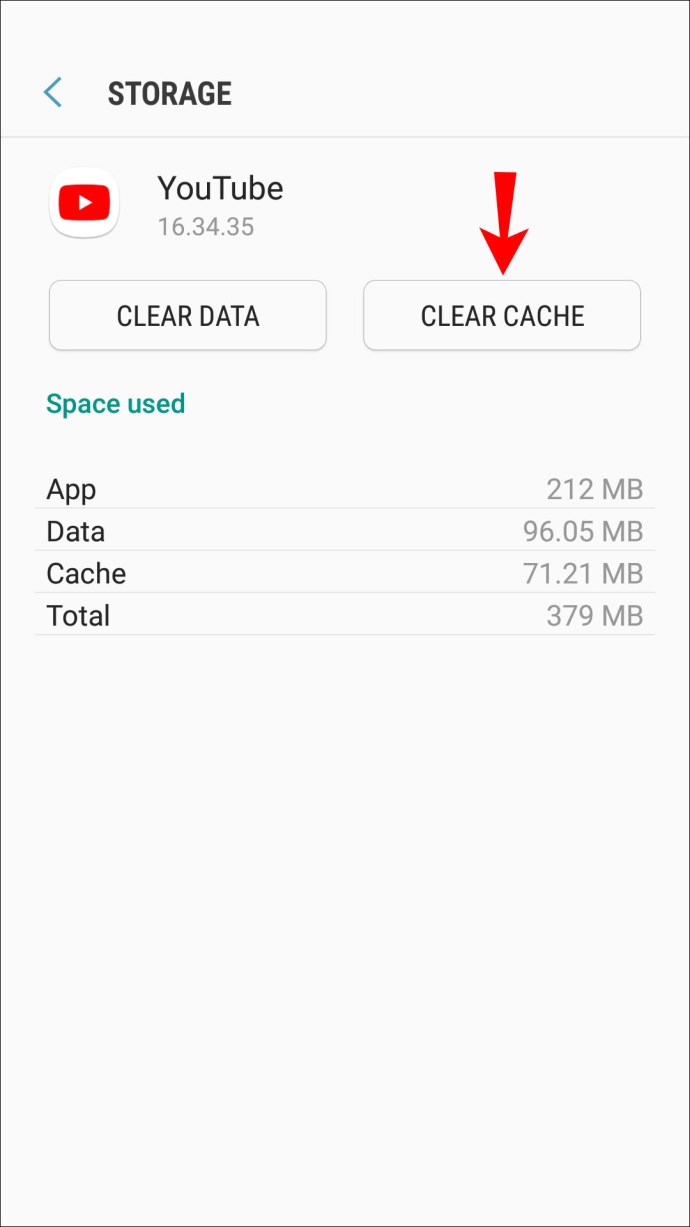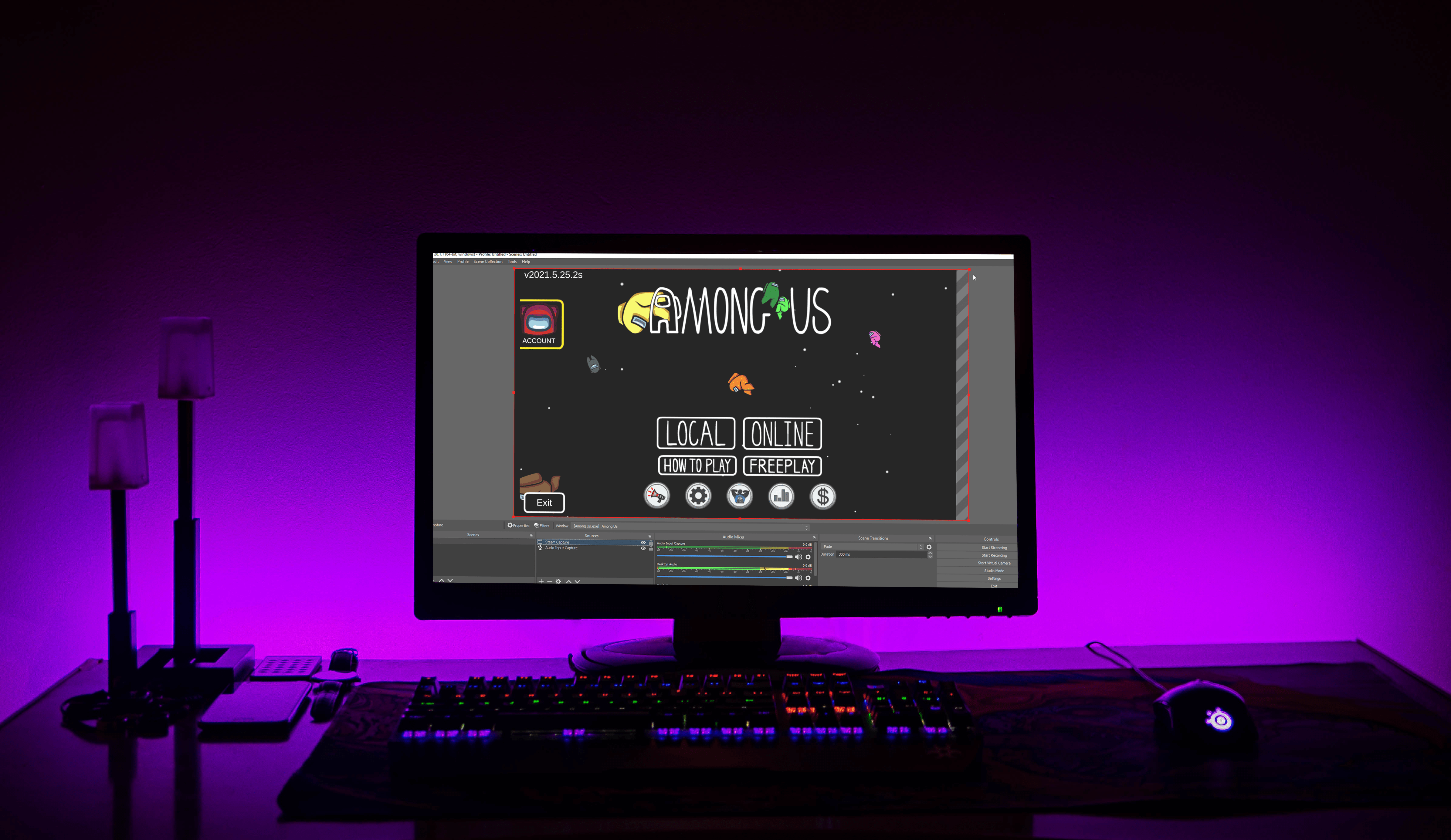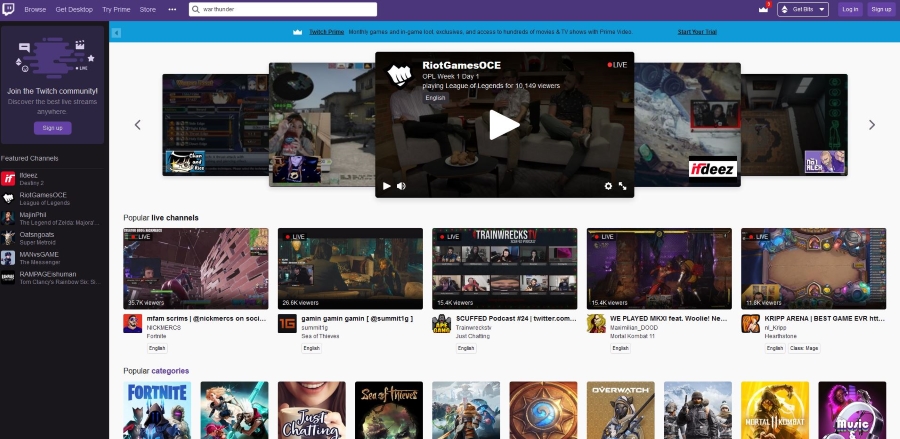Как да предотвратите автоматичното спиране на YouTube
През повечето време YouTube предлага непрекъснато гледане на видео. Въпреки това дори най -голямата платформа за стрийминг на видео в света понякога не успява да се достави. Всъщност много потребители съобщават за проблеми, свързани с пауза на видеоклипове в YouTube на техните устройства. Ако сте имали същия проблем, значи сте попаднали на правилното място.

Тази статия ще ви помогне да разберете защо YouTube поставя видеоклипове на пауза и ще ви даде полезни съвети как да разрешите проблема. Не се страхувайте, тъй като проблемът най -вероятно не е толкова сериозен, колкото изглежда. Без повече шум, нека се потопим.
Защо YouTube продължава да спира?
Ако сте били в YouTube известно време, има вероятност да сте изпитали някакъв проблем с приложението в един или друг момент. Понякога паузите на видеоклиповете рядко са причина за безпокойство. Ако обаче проблемът се случва твърде често, проблемът може да се нуждае от допълнително проучване.
Има много причини, поради които видеоклипът ви може да спре, от настройките по подразбиране на YouTube или проблеми с браузъра до остарял софтуер или бавна интернет връзка.
Нека разгледаме по -подробно най -честите причини за пауза на видеоклипове в YouTube. След това ще изброим стъпките, които да помогнат за решаването на проблема, независимо от причината.
Настройки по подразбиране на YouTube
Основната причина видеоклипът ви в YouTube да се постави на пауза е, че функцията за автоматично пауза е зададена по подразбиране. Тази функция е предназначена да постави на пауза видеоклиповете, ако сте били неактивни на устройството известно време и да ви попречи да пропуснете важни подробности в съдържанието, което гледате.
Възможно е обаче да пускате музикален плейлист, докато почиствате стаята си и да не работите с компютъра известно време. В този случай функцията за автоматично спиране ще съсипе цялото преживяване.
Проблеми с мрежата
Ако имате прекъсване на мрежата, видеоклипът ви в YouTube може да спре. Може би видеото се буферира или има грешка в сървъра в момента. Вграденият алгоритъм на YouTube спира видеоклипа всеки път, когато има проблем с мрежата, освен ако видеоклипът не е изтеглен напълно.
Проблеми с браузъра
Освен проблеми с интернет, някои браузъри могат да накарат YouTube да постави на пауза видеоклиповете. Възможно е да има проблем, причинен от бисквитките или кеш файловете, или някои разширения да прекъснат правилното зареждане на видеоклипа.
Грешки в YouTube
Колкото и фантастичен да е YouTube, той не е напълно устойчив на технически грешки или грешки. Ако сте сигурни, че няма нищо лошо във вашия край, струва си да проверите Помощния център на YouTube или страницата „Известни проблеми“ за текущи технически проблеми в самата платформа.
Напомняне за почивка е включено
Използвате ли най -новата функция на YouTube, наречена „Напомни ми да си почина“? Ако е така, това може да е една от причините видеоклипът ви да спре на определено време.
Как да спрем YouTube от автоматично поставяне на пауза?
Сега, когато изброихме най -честите причини, поради които видеоклип в YouTube може да спре, е време да преминем към основната част - решаването на проблема.
Променете настройките за автоматично паузиране в YouTube
Ако YouTube спре видеоклипа и ви попита дали искате да продължите да гледате? след това функцията Автоматична пауза е активирана.
Можете да изключите тази функция, като използвате разширение. Има много опции и не всички работят за всички браузъри. Например „AutoTube - YouTube без прекъсване“ е налице за Chrome и Firefox.
За да инсталирате AutoTube в Chrome, следвайте стъпките по -долу:
- Изтеглете разширението AutoTube, като кликнете върху „Добавяне към Chrome“.
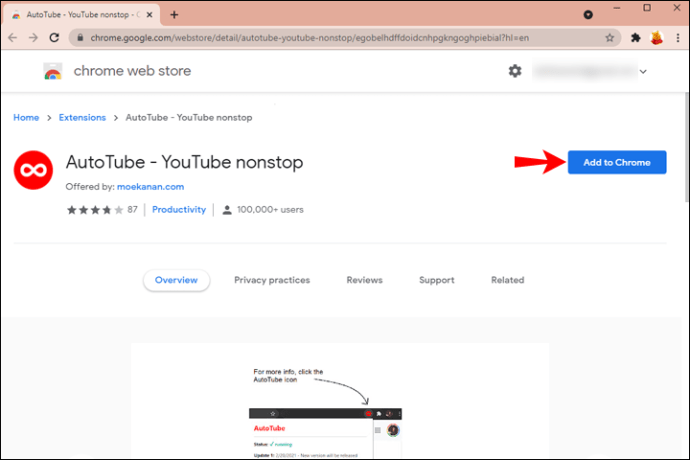
- Продължете, като кликнете върху „Добавяне на разширение“.
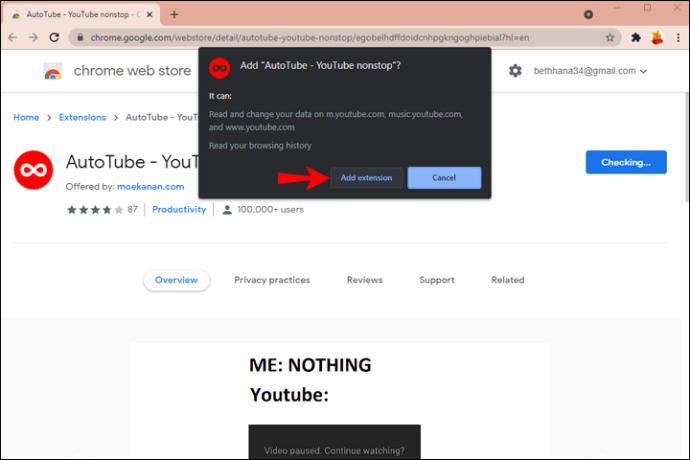
- Разширението ще се инсталира автоматично и ще можете да гледате видеоклипове в YouTube без автоматично спиране.
За да инсталирате AutoTube на Firefox, следвайте стъпките по -долу:
- Отидете на AutoTube в Mozilla Addons.
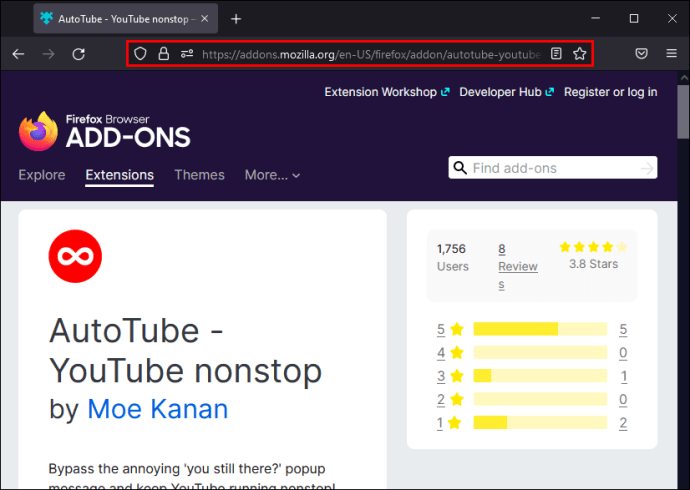
- Кликнете върху „Добавяне към Firefox“, след това върху „Добавяне“.
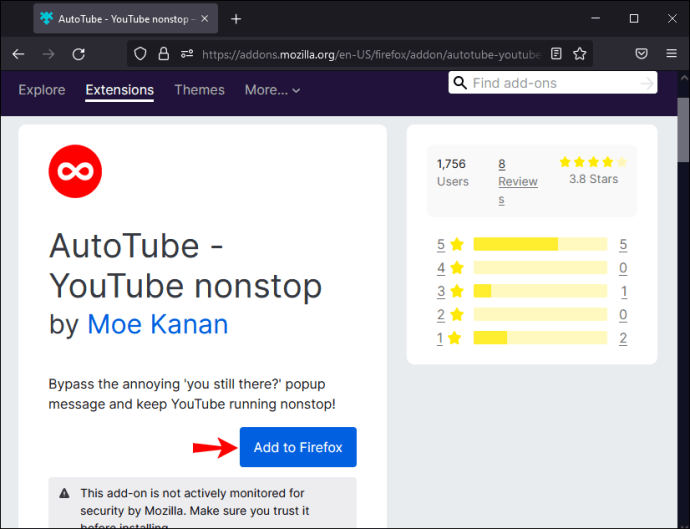
- Добавката ще се инсталира и ще бъде активна веднага.
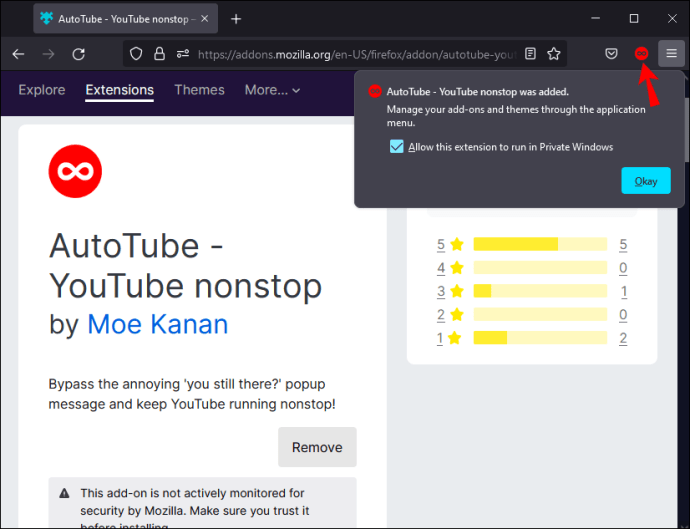
Следващия път „Продължете да гледате?“ раздела, разширението незабавно ще възобнови видеоклипа.
Ако функцията за автоматично спиране не е проблем, продължете със стъпките по-долу.
Проверете вашата интернет връзка
Ако срещнете проблем с възпроизвеждането на един видеоклип в YouTube, опитайте да пуснете друг. Ако зареждането на страницата или видео буферите отнема повече време, отколкото изглежда нормално, отидете на друго приложение или просто стартирайте търсене с Google, за да проверите дали интернет връзката ви е стабилна. Ако нищо не се зарежда, рестартирайте рутера или се свържете с вашия доставчик на интернет услуги, за да проучите проблема допълнително.
Изчистете кеша на YouTube
Кешът на YouTube съхранява някои от гледаните от вас видеоклипове и ги зарежда по -бързо, когато ги пуснете отново. Твърде много видеоклипове в кеша могат да забавят приложението, което води до твърде често спиране на видеоклиповете.
Ето как да изчистите кеша на YouTube:
- Отворете страницата „Настройки“ на вашето мобилно устройство или браузър.

- Намерете приложението „YouTube“ на мобилното си устройство или отворете „Съхранение и памет“ в настройките на браузъра.
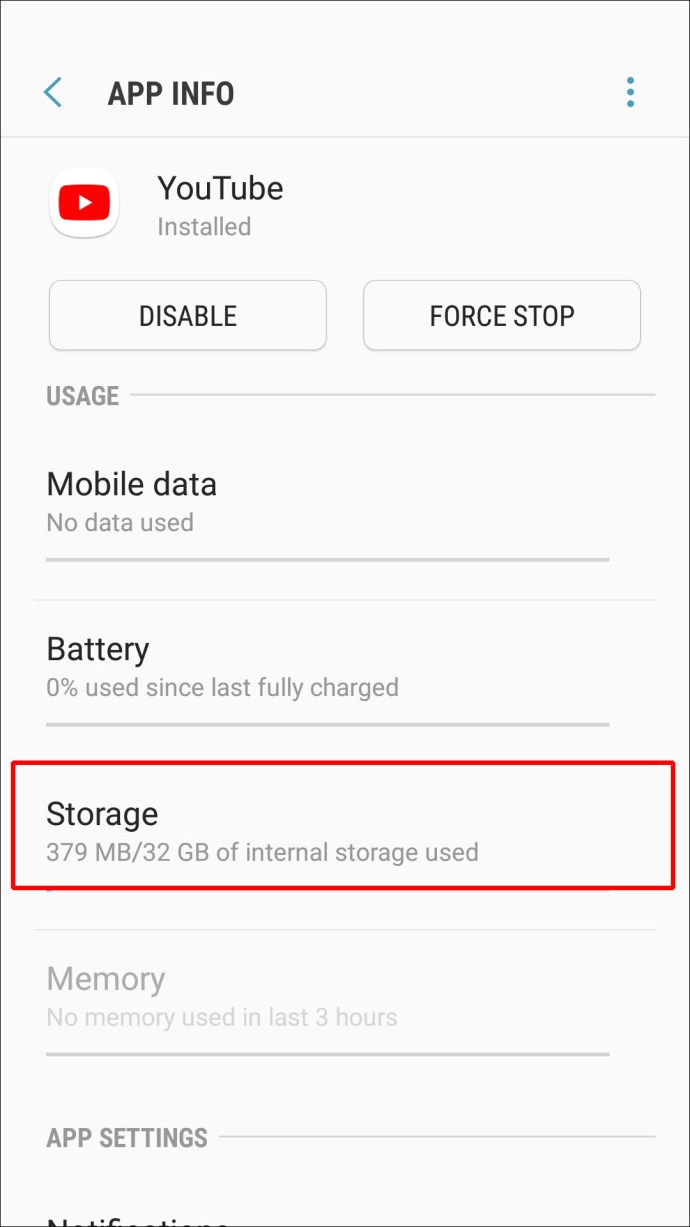
- Намерете опцията „Изчистване на кеша“ и я приложете. Внимавайте да не изберете „Изчистване на данните“, тъй като това ще премахне всичките ви данни в YouTube.
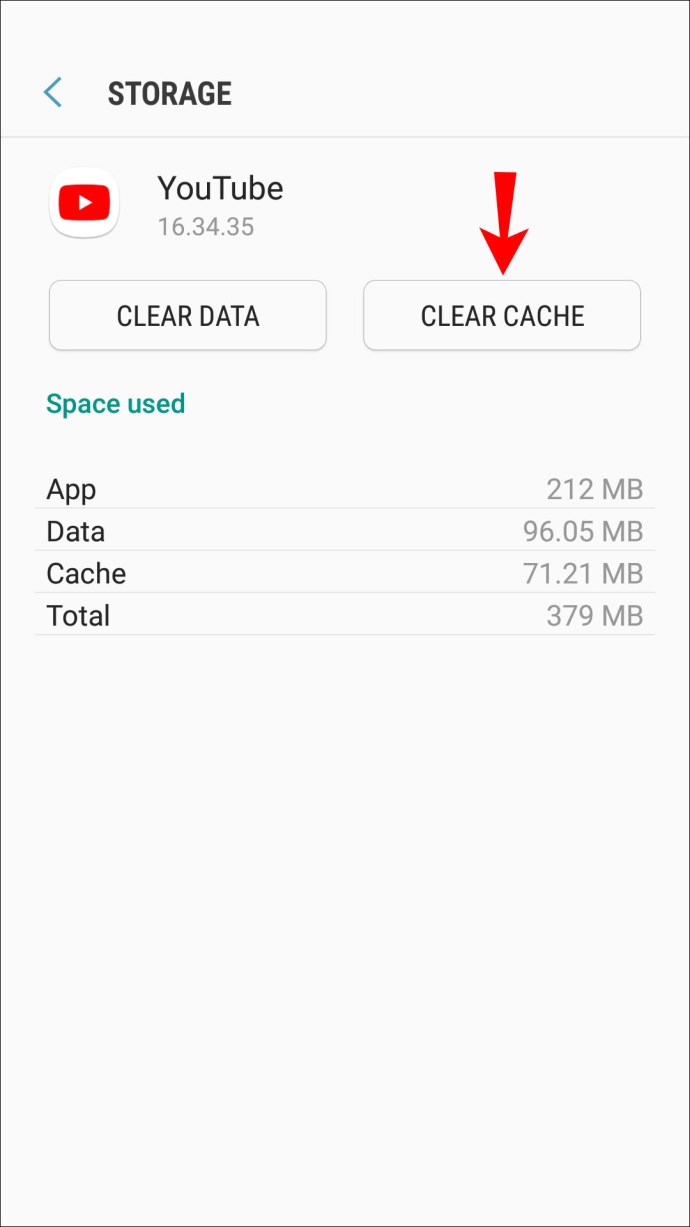
Деактивирайте вашия антивирус
Приложения или разширения на трети страни могат да влизат в конфликт с услугата ви YouTube. Ако вашият антивирусен софтуер или друго приложение възприеме YouTube като заплаха, това може да ви попречи да завършите видеоклипа. Изключете всеки софтуер, който смятате, че може да попречи на работата ви с YouTube, особено антивирусната програма.
Изключете функцията „Напомни ми да си почина“
Следвайте стъпките по -долу, за да изключите тази функция:
- Придвижете се до настройките на YouTube.
- Отидете в раздела „Общи“.
- Изключете опцията „Напомни ми да си почина“.
Ако това беше проблемът, видеоклиповете ви в YouTube няма да спират повече.
Актуализирайте приложението
Приложението ви YouTube продължава ли да поставя видеоклипове на пауза дори след като изчистите кеша и рестартирате приложението? Уверете се, че използвате най -новата версия на YouTube. Просто намерете YouTube в секцията „Приложения“ в настройките на телефона си и проверете дали има налична актуализация.
Гледайте YouTube без прекъсвания
Прекъсването на видеоклиповете ви в YouTube никога не е приятно изживяване. За съжаление, това е сравнително често срещан проблем. Хубавото е, че лесно се разрешава. Най-често проблемът се крие във функцията за автоматично спиране или вашата интернет връзка се нуждае от двойна проверка.
Тази статия изброява най -честите причини, поради които YouTube може да постави видеоклиповете ви на пауза автоматично, и предоставя някои лесни поправки. Ако функцията за автоматично спиране не е проблем и видеоклипът ви в YouTube продължава да спира, струва си да опитате алтернативните стъпки, изброени по-горе.
Кой метод ви помогна да разрешите проблема? Споделете своя опит в коментарите по -долу.